Te explicaremos de qué manera puedes hacer que WhatsApp no guarde tus fotos en la galería de imágenes de tu teléfono, así evitas que la memoria de tu móvil colapse con el paso del tiempo, ya que probablemente llegará un momento en que llenes el almacenamiento.
Lo que se pretende con esto es que el espacio de tu móvil al menos tarde más en llenarse, y una posibilidad es evitar que todo contenido multimedia que recibas en WhatsApp quede almacenado. Además, te ahorras tener muchas fotos o vídeos que podrían no interesarte.
Se trata de un procedimiento básico e intuitivo, pero que algunos usuarios desconocen, con esto el usuario evitará que necesite borrar de forma manual constantemente todo aquello que llegue por WhatsApp cuando comience a experimentar problemas de espacio.
Ahora mismo puedes activar la opción de manera general, es decir, que ninguna foto o vídeo se descargue en tu teléfono y se guarde en la galería, o también puedes habilitarla de manera concreta por chat, lo que te permite que de algunos chats se guarde contenido y de otros no.
En iOS
Si dispones de un iPhone, puedes hacerlo de dos formas, de manera general para todos los chats o más concretamente por cada chat, así que veamos qué debes hacer en casa caso.
Activar ajuste de manera general
Puedes habilitar el ajuste de forma general para ninguno de los vídeos o fotos que recibas de cualquier conversación de WhatsApp sin distinción, se almacenen en tu teléfono. Veamos los pasos que debes seguir para habilitar esta posibilidad:
- Abre WhatsApp y, en el caso de la versión para iOS, dirígete a “configuración”. Posteriormente, entra en la opción “chats”.
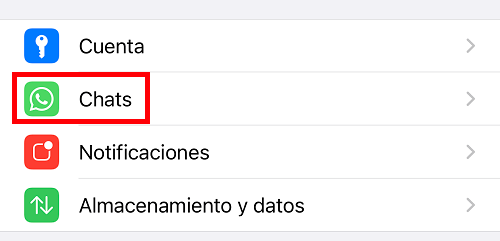
- Ahí desactiva la opción “guardar en fotos”, esto significará que a partir de ahora cualquier foto o vídeo que recibas en algún chat de WhatsApp no se guardará automáticamente en tu smartphone, sino que deberás ser tú quien la almacenada de forma manual.
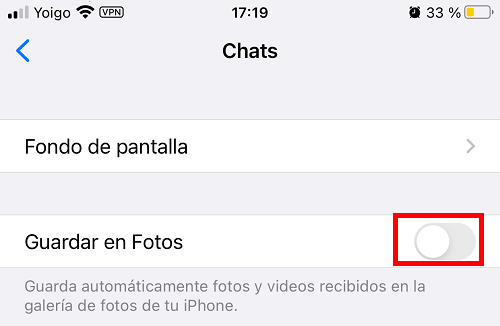
Activar ajuste de manera particular
Ahora bien, si quieres que de algunos chats concretos no se guarden las fotos y conversaciones y del resto sí, tendrás que habilitarlo conversación por conversación. Así es como tendrás que hacerlo:
- Entra en WhatsApp y luego en el chat de la persona de la que no quieres que se guarden sus fotos y vídeos en tu galería. Ahora pulsa en su nombre de perfil y accede a la opción “guardar en fotos”.
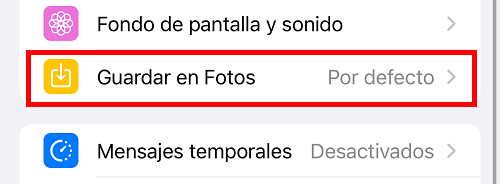
- Marca la opción “guardar en fotos” y selecciona “nunca”, así las fotos y vídeos de ese contacto en concreto nunca se guardarán automáticamente.
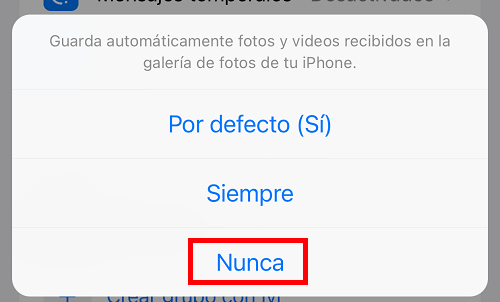
En caso de querer almacenar una imagen o vídeo específico, debes ir hasta ella y solicitar manualmente la descarga y de esta manera quedará guardada en tu móvil. Por defecto, en todos los chats, siempre se guarda todo el contenido al estar habilitado el parámetro general.
En Android
En Android la opción general o concreta por cada chat puede llamarse “visibilidad de archivos multimedia” o similar, de manera que desactivándola, las fotografías y cualquier vídeo que recibas en todos o en conversaciones concretas no se almacenarán en la galería de imágenes.
Estos son los pasos que debes seguir:
- Abre WhatsApp y dirígete a ajustes/chats. Ahora desactiva la casilla “visibilidad de archivos multimedia”, así los archivos multimedia en forma de fotos ya no quedarán guardados en la galería de imágenes.
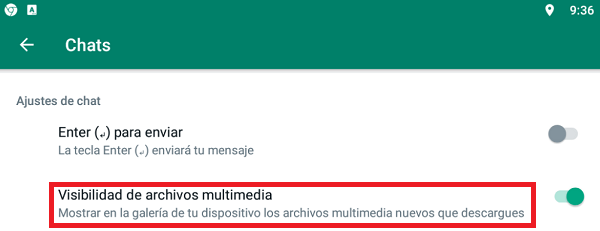
Ojo, este parámetro no es igual que otro que hace referencia a la descarga automática de fotos y vídeos en WhatsApp, este permite tener un acceso más rápido a ese contenido desde tu conexión WiFi o datos, pero no supone que esos archivos se guarden o no, ya que el ajuste es otro.
Es bastante sencillo hacer que WhatsApp no descargue imágenes y vídeos en tu teléfono, una opción muy recomendable si utilizas mucho la app y recibes gran cantidad de archivos de este tipo, algo que no puedes configurar en WhatsApp Web, solo en las apps móviles.
- Ver Comentarios



